本文主要介紹了TP-Link TL-WDR8600無線路由器,連接Internet上網時正確連接方式、上網參數設置、無線網絡設置等內容。TP-Link TL-WDR8600路由器可以用手機來設置上網,也可以用電腦來進行設置;本文主要介紹用電手機來設置TP-Link TL-WDR8600路由器上網的方法。
一臺新購買(恢復出廠設置)的TP-Link TL-WDR8600無線路由器,用電腦來設置其連接Internet上網,需要按照下面的步驟進行設置:
1、正確連接TL-WDR8600路由器
2、手機連接TL-WDR8600的WiFi信號
3、手機設置TL-WDR8600上網
如果你需要用電腦來設置,請參考教程:TP-Link TL-WDR8600路由器電腦設置教程
第一步、正確連接TL-WDR8600路由器
TP-Link TL-WDR8600路由器的WAN口連接貓(光貓、入戶網線),LAN(1、2、3、4)這幾個接口是用來連接電腦的。

第二步、手機連接TL-WDR8600的WiFi信號
打開你手機上的WLAN,然后搜索連接到TL-WDR8600路由器的WiFi信號。只有先連接到TL-WDR8600的WiFi信號,才能用手機來設置TL-WDR8600路由器上網的。
重要說明:
(1)、TL-WDR8600路由器的默認WiFi信號是:TP-Link_XXXX,并且沒有加密;所以,手機、筆記本電腦等無線終端,可以直接進行連接的。
(2)、有些用戶說,連接后都不能上網了,怎么來設置TL-WDR8600路由器呢?
小編在這里解答一下,設置路由器上網時,并不需要電腦、手機能夠上網,只要手機搜索連接到了TL-WDR8600的WiFi信號,就可以對TL-WDR8600路由器進行相關設置的。相反,如果未連接到TL-WDR8600的WiFi信號,則是不能對其進行設置的。
第三步、手機設置TL-WDR8600上網
1、下載AAP
請掃描下方的二維碼,下載TL-WDR8600路由器的管理APP,且可以通過APP來設置TL-WDR8600路由器上網

2、打開TP-Link APP
注意問題:
你的手機必須要先連接到TL-WDR8600的WiFi信號,才能用TP-Link APP來設置器上網的。
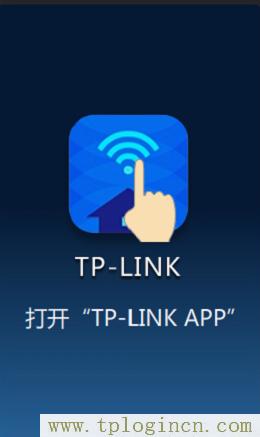
3、創建管理員密碼
在“密碼”、“確認密碼”中輸入TL-WDR8600的管理員密碼,也就是登錄密碼,然后點擊“確認”。
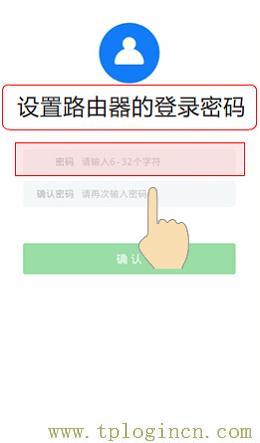
注意問題:
請妥善保管你創建的管理員密碼,以后再次登錄的時候,必須要輸入這里創建的管理員密碼,才能夠登錄到TL-WDR8600的設置界面的。
4、設置上網
“上網方式”選擇:寬帶撥號上網——>“上網賬號”填寫:寬帶賬號——>“上網密碼”填寫:寬帶密碼——>點擊“下一步”。
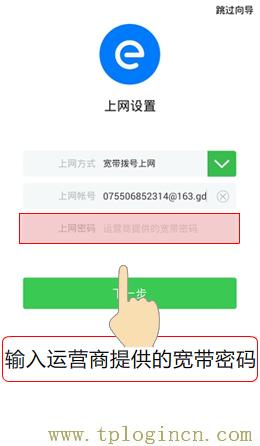
5、設置TL-WDR8600的無線密碼
設置“無線名稱”、“無線密碼”——>點擊“下一步”。
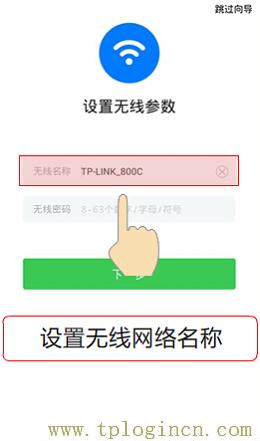
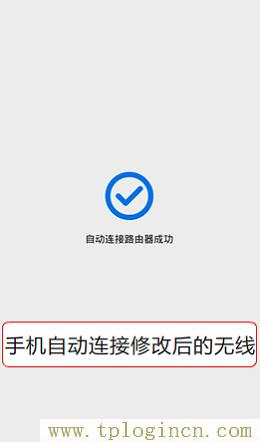
注意問題:
(1)、無線名稱,建議用字母、數字來設置,切勿使用中文;因為某些手機、筆記本的無線網卡不支持中文,會出現搜索不到中文名稱的WiFi信號。
(2)、無線密碼,建議用大小寫字母、數字、符號的組合來設置,且長度不得小于8位,以便保證無線WiFi的安全。
6、創建TP-Link ID
(1)、點擊“創建免費的TP-Link ID”

(2)、輸入你的手機號,獲取驗證碼,進行注冊,如下圖所示
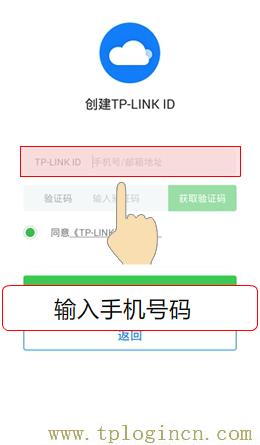
(3)、設置TP-Link ID的密碼,設置后就可以上網了。


注意問題:
只有當TL-WDR8600路由器上網設置成功后,界面才會提示創建TP-LINK ID。如果界面沒有提示創建TP-LINK ID,說明路由器WAN口未撥號成功,請檢查TL-WDR8600的連接、上網設置。

